- 1python之自动发送微信消息_python微信自动发消息
- 2Codeforces上几道神一般的数据结构题_codeforces 数据结构题单
- 3素数判断函数 c_在c++中if(mrun.currentfloor!=index)什么意思
- 4配置python环境变量_python添加环境变量path
- 5搭建自己的网站_csdn做一个自己的网站
- 6运行python程序用什么软件,python在什么软件上运行_python代码用什么打开
- 7leetcode-6135:图中的最长环_图上找最长环
- 8【综合评价分析】熵权算法确定权重 原理+完整MATLAB代码+详细注释+操作实列_熵权法matlab代码
- 9【LeetCode】142-环形链表II(含推理过程)_环形链表 ii推论
- 10蓝桥杯 Python B组-说明_蓝桥杯web组容易还是python组容易
【Java】Java环开发环境安装_java开发环境安装包
赞
踩
Java环开发环境安装
简介:
如果要从事Java编程,则需要安装JDK,如果仅仅是运行一款Java程序则JRE就满足要求。
Java的安装包分为两类
一类是JRE其就是一个独立的Java运行环境;
一类是JDK其是Java的开发环境,不过在JDK的发布包中包含了一个独立的JRE,另外需要注意JDK本身就内置有JRE。
安装:
在Windows下安装JDK的时候一定要考虑安装包的位数,如果是32位操作系统,则准备jdk-xxx-windows-i586.exe,如果是64位操作系统,则准备jdk-xxx-windows-x64.exe。下文中安装的是32操作系统下的JDK,64位操作系统下安装方式同理。
本文安装的JDK8

下载完成后点击安装包开始安装
![(img-9UbgrSGf-1678185835041)(C:\Users\小卢\AppData\Roaming\Typora\typora-user-images\image-20230306090422776.png)]](https://img-blog.csdnimg.cn/c89a9a8a07bc48e797fbb40f03ebddc8.png)
记住你的下载路径
![(img-hG8NDgoB-1678185835042)(C:\Users\小卢\AppData\Roaming\Typora\typora-user-images\image-20230306094246887.png)]](https://img-blog.csdnimg.cn/d6e9bd8adee049d1b887d1fe0c486dac.png)
JDK安装包中包含了一个独立的JRE,因此这里公共的不需要
![img-XydYQPtD-1678185835042)(C:\Users\小卢\AppData\Roaming\Typora\typora-user-images\image-20230306091409864.png)]](https://img-blog.csdnimg.cn/1926d33cd6684d98a5850e99a80920d2.png)
安装完成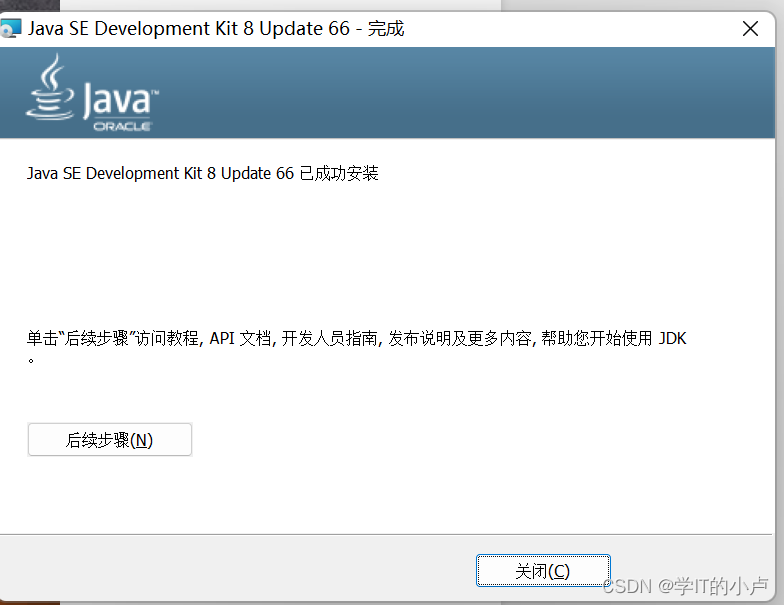
配置:
关于JDK的配置,网上流传的方法特别多,有的也特别复杂,完全不可取。配置之前,先弄清楚到底配置什么东西。
第一:JAVA_HOME环境变量,值为JDK的安装目录,为什么要这么配置能,主要是应为很多开源软件的依赖到这个变量,用于寻找机器上的Java环境,比如:Tomcat , Maven
第二:Path变量值中追加Java命令的路径,道理很简单,就是希望能够在命令行中,直接使用JDK中提供的命令,比如:java, javac
在JDK1.6以及之后,安装Java的开发环境,只需要配置上面两个内容即可。
配置JAVA_HOME
点击此电脑,点击属性
![(img-uOskyuio-1678185835043)(C:\Users\小卢\AppData\Roaming\Typora\typora-user-images\image-20230306094701315.png)]](https://img-blog.csdnimg.cn/2b5bbaa65f6d4480bbe39f13dd9ae75b.png)
搜索高级系统设置
![(img-mavlI7uz-1678185835043)(C:\Users\小卢\AppData\Roaming\Typora\typora-user-images\image-20230306094754320.png)]](https://img-blog.csdnimg.cn/cdc05d9f67b44844b42d659e86f1d579.png)
点击环境变量
![[外链图片转存失败,源站可能有防盗链机制,建议将图片保存下来直接上传(img-NmaOkzm6-1678185835043)(C:\Users\小卢\AppData\Roaming\Typora\typora-user-images\image-20230306094823498.png)]](https://img-blog.csdnimg.cn/2dffcdd90fb84d999a81fe15397d0d76.png)
新建一个系统变量,变量名为JAVA_HOME,变量值为刚刚要你记得目录
![[外链图片转存失败,源站可能有防盗链机制,建议将图片保存下来直接上传(img-cKjrRVAL-1678185835044)(C:\Users\小卢\AppData\Roaming\Typora\typora-user-images\image-20230306094930587.png)]](https://img-blog.csdnimg.cn/98370d3f9bba4ec89bf253ee7436e77b.png)
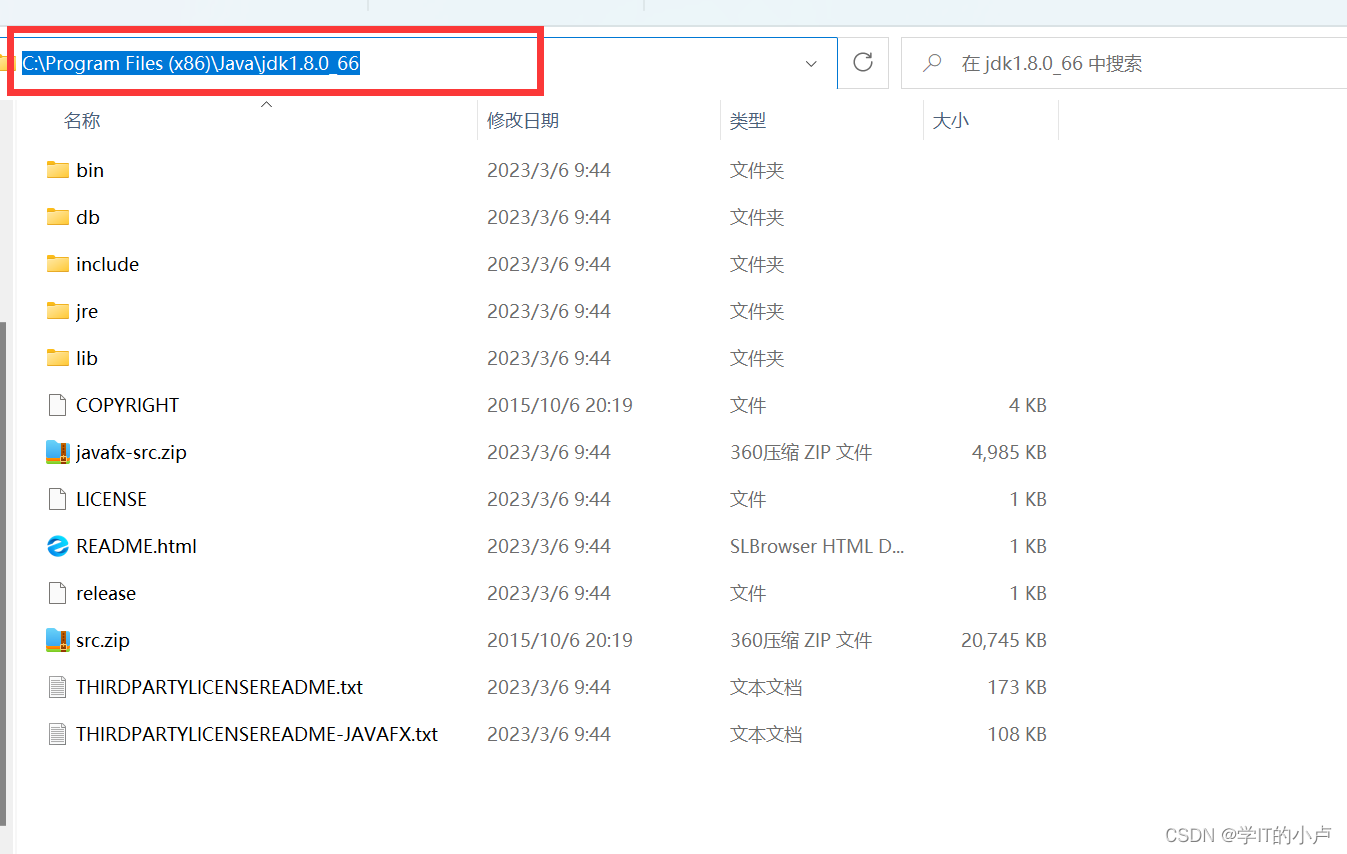
点击Path
配置Path, 需要注意Path路径一般是存在的,只需要追加即可。这里使用%JAVA_HOME%的意思是直接引用上面配置的JAVA_HOME的值,这样的好处在于,如果Java安装目录发生变话,主需要修改JAVA_HOME的值,不用再修改Path变量的值。
重要!!部分Windows10的系统在重启之后
%JAVA_HOME%\bin配置的失效,这里解决方法是配置全路径即可,比如:C:\Program Files\Java\jdk1.8.0_131\bin
![[外链图片转存失败,源站可能有防盗链机制,建议将图片保存下来直接上传(img-PImd99dG-1678185835044)(C:\Users\小卢\AppData\Roaming\Typora\typora-user-images\image-20230306095340673.png)]](https://img-blog.csdnimg.cn/983fa4e51ebf4e9793b1ab0607cce37c.png)
![[外链图片转存失败,源站可能有防盗链机制,建议将图片保存下来直接上传(img-Yq3eNNjY-1678185835044)(C:\Users\小卢\AppData\Roaming\Typora\typora-user-images\image-20230306095426577.png)]](https://img-blog.csdnimg.cn/390977c50b404fcb92a04b1f6b0d767a.png)
配置CLASSPATH
变量名: CLASSPATH
变量值: .;%JAVA_HOME%\lib\dt.jar;%JAVA_HOME%\lib\tools.jar
注意前面的 . 这个点号不能省略掉
![[外链图片转存失败,源站可能有防盗链机制,建议将图片保存下来直接上传(img-jav5Z37O-1678185835045)(C:\Users\小卢\AppData\Roaming\Typora\typora-user-images\image-20230306095610514.png)]](https://img-blog.csdnimg.cn/21a5bac047fb48c0b101243231384e8c.png)
到此配置完成
验证它是否安装成功了
按window+r
![[外链图片转存失败,源站可能有防盗链机制,建议将图片保存下来直接上传(img-U4aqxXBC-1678185835045)(C:\Users\小卢\AppData\Roaming\Typora\typora-user-images\image-20230306100425284.png)]](https://img-blog.csdnimg.cn/e677bb39193646dba18e8fc63b3eaabf.png)
![[外链图片转存失败,源站可能有防盗链机制,建议将图片保存下来直接上传(img-ov7WBuKc-1678185835045)(C:\Users\小卢\AppData\Roaming\Typora\typora-user-images\image-20230306100501880.png)]](https://img-blog.csdnimg.cn/1390ae61bfa64128b7d8aa51dcfaa167.png)
这里说明安装成功
ideal软件安装:
我们通过idea官网下载社区版
![[外链图片转存失败,源站可能有防盗链机制,建议将图片保存下来直接上传(img-BlSYKZta-1678185835046)(C:\Users\小卢\AppData\Roaming\Typora\typora-user-images\image-20230306124735019.png)]](https://img-blog.csdnimg.cn/51596f5083984364a9adc1975ddd2176.png)
![[外链图片转存失败,源站可能有防盗链机制,建议将图片保存下来直接上传(img-4LPNfv05-1678185835046)(C:\Users\小卢\AppData\Roaming\Typora\typora-user-images\image-20230306124951255.png)]](https://img-blog.csdnimg.cn/cdfde9db702a49aab6a48409d7fe7eed.png)
然后next,他就开始下载了![[外链图片转存失败,源站可能有防盗链机制,建议将图片保存下来直接上传(img-4K0vZT5m-1678185835046)(C:\Users\小卢\AppData\Roaming\Typora\typora-user-images\image-20230306125020763.png)]](https://img-blog.csdnimg.cn/2ba83bb96a3447e8b5eec05c1c0fbc73.png)
下载完成桌面就有一个idea图标
![[外链图片转存失败,源站可能有防盗链机制,建议将图片保存下来直接上传(img-fQu2MxGs-1678185835046)(C:\Users\小卢\AppData\Roaming\Typora\typora-user-images\image-20230306125728524.png)]](https://img-blog.csdnimg.cn/397e4a6931f74700b8abe0028a826998.png)


